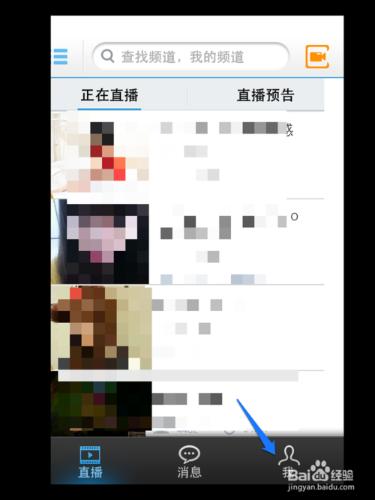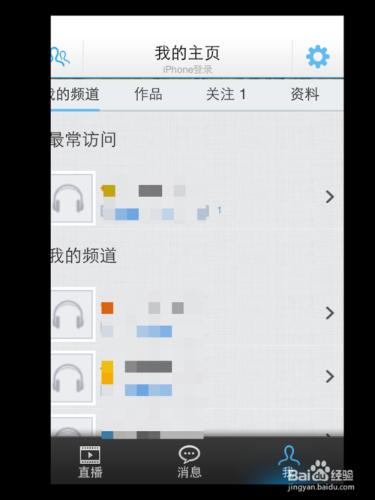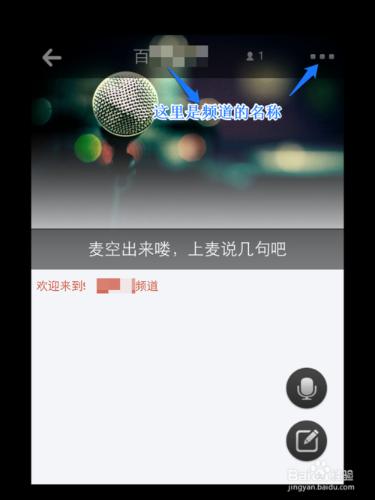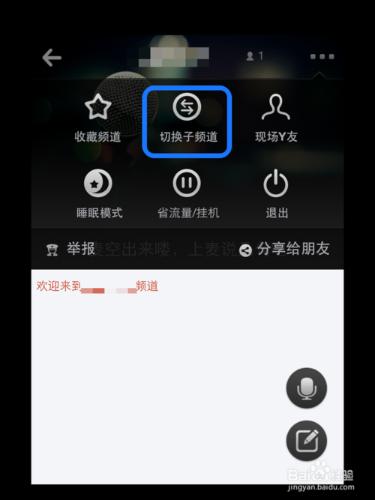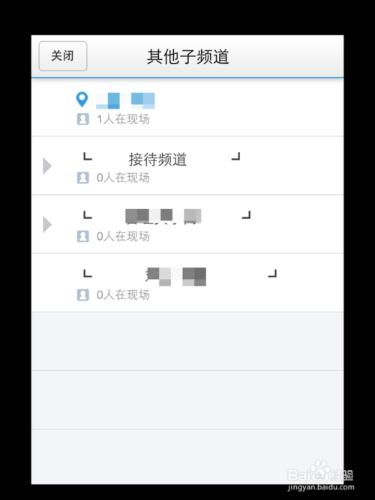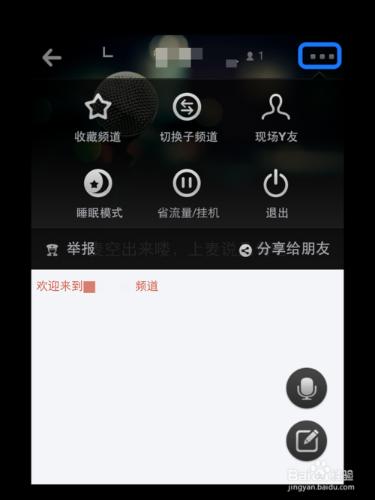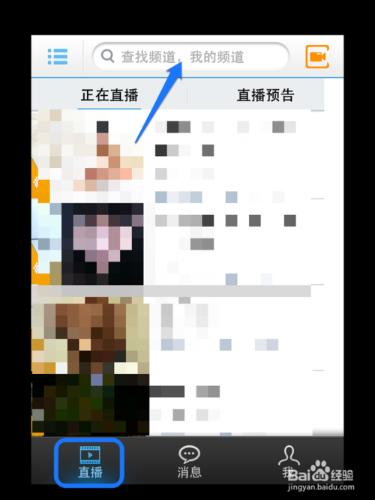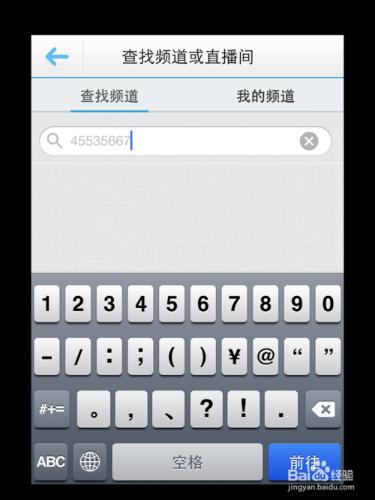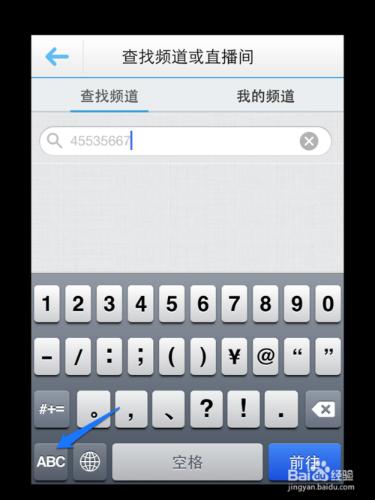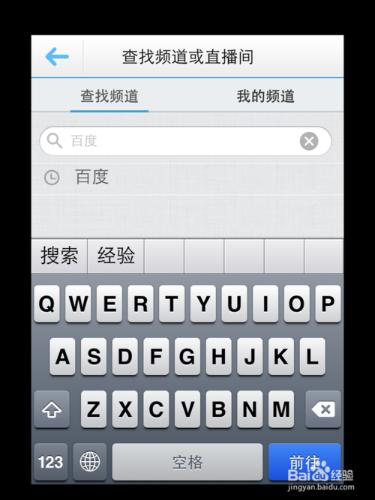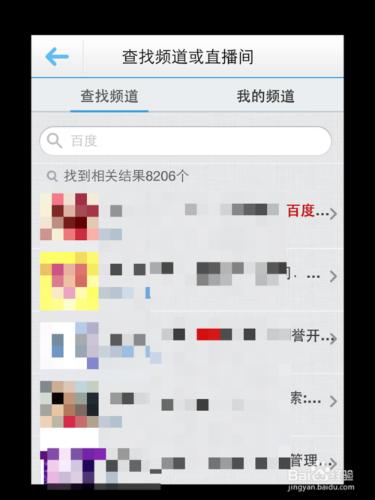iPad 版 YY 語音,怎麼進入頻道呢? 其實操作方法跟手機版的差不多,下面簡單介紹下如何在 iPad 上進入 YY 頻道的方法。
工具/原料
iPad
YY 語音
進入頻道
在 iPad 上開啟 YY 以後,點選“我”選項,如圖所示
隨後可以看到自己最近經常訪問的 YY 頻道和我的頻道,點選想要進入的頻道即可,如圖所示
進入 YY 頻道以後,可以在頂部看到當前 YY 頻道的名稱。點選螢幕右上角的“。。。”圖示,可以有更多選項,如圖所示
一般情況下一個 YY 頻道都有多個子頻道,開啟更多選項選單以後,可以點選“切換子頻道”選項,如圖所示
隨後即可看到該頻道下的所有子頻道了,點選想要進入的子頻道即可,如圖所示
另外,如果想要收藏此頻道,檢視現場線上Y友,或是退出當前頻道的話,都可以點選右上角的更多選項。
查詢頻道
在 YY 的直播介面,點選頂部的“搜尋”框,如圖所示
隨後可以直接在搜尋框中輸入 YY 頻道的號碼,點選鍵盤右下角的“前往”鍵即可,如圖所示
如果不知道 YY 號碼,想要搜尋 YY 頻道的名稱,點選鍵盤上左下角的“ABC”切換輸入法,如圖所示
這裡隨便輸入一個名字,點選鍵盤上的“前往”鍵,如圖所示
隨後即可看到搜尋出來很多 YY 頻道,點選自己想要進入的頻道即可,如圖所示